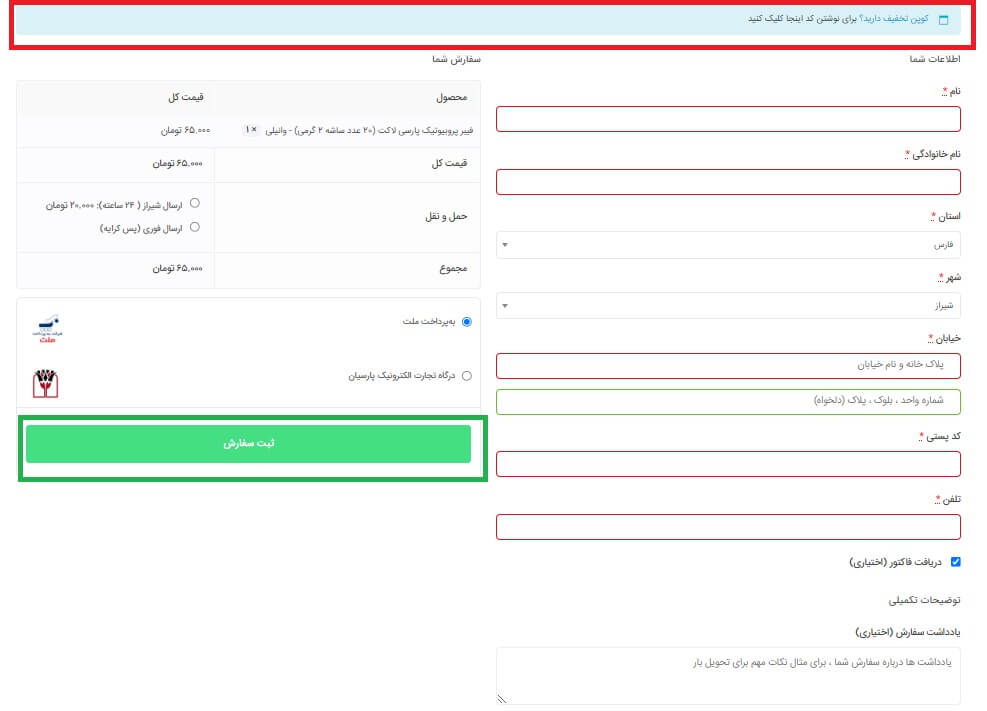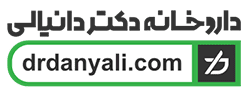چطور در داروخانه آنلاین دکتردانیالی سفارش خود را ثبت کنم ؟
نحوه ثبت سفارش اینترنتی در سایت دکتر دانیالی
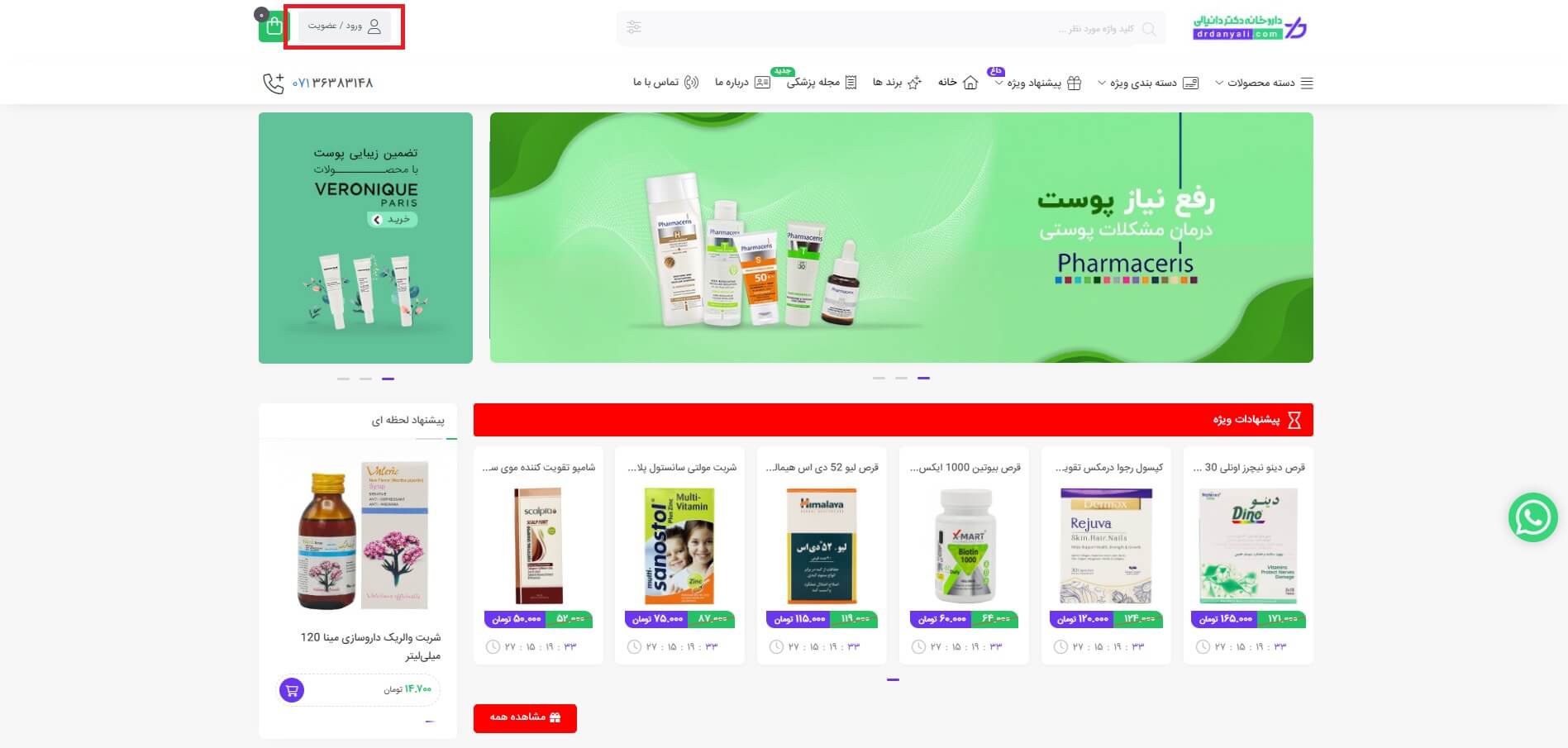
>> پس از ارسال کد به شماره تماس شما، می توانید کد را قرار داده و به سایت دکتر دانیالی ورود یا ثبت نام کنید..
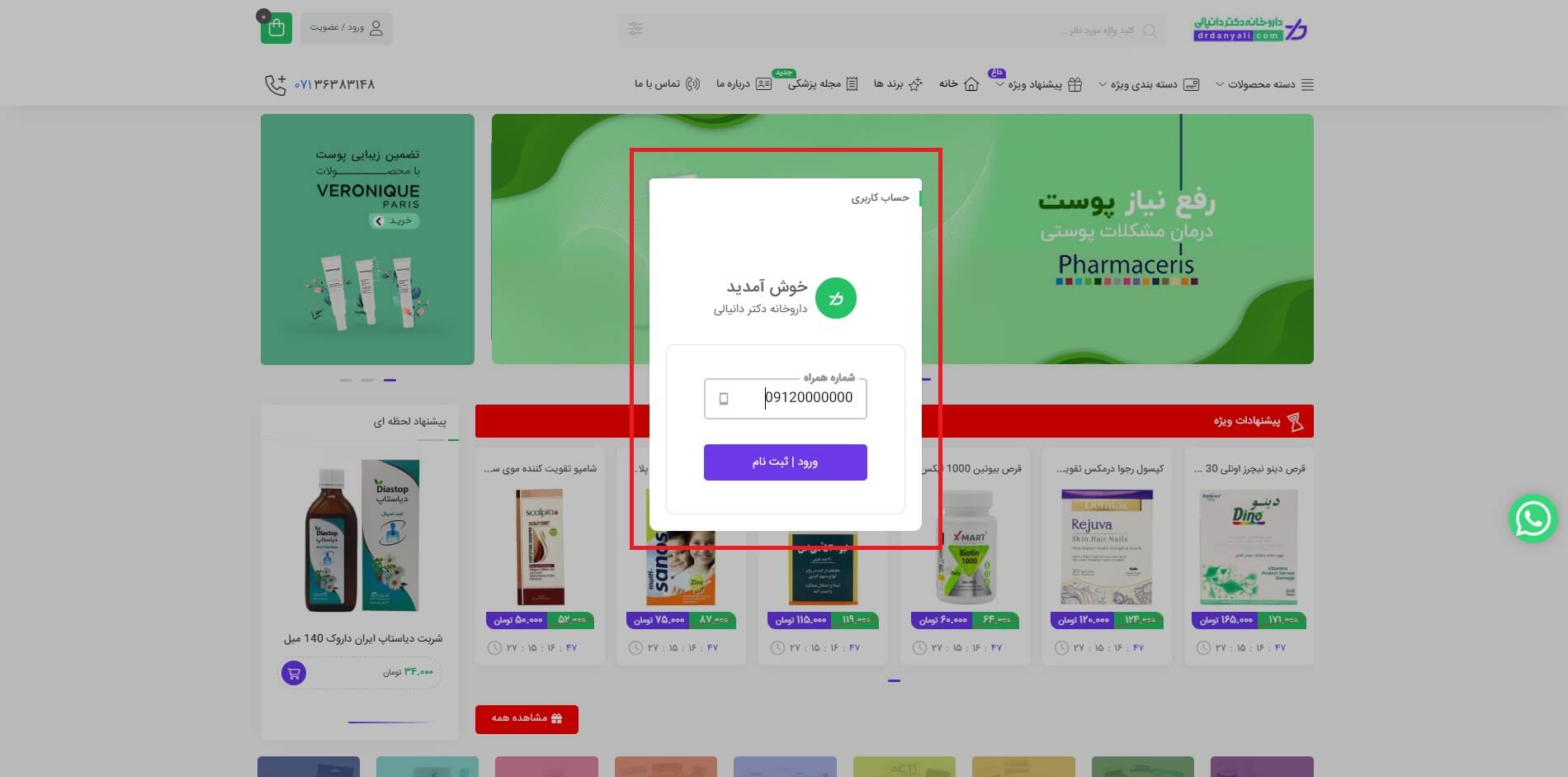
>> ورود و ثبت نام شما تکمیل می شود و با موفقیت ورود می کنید:
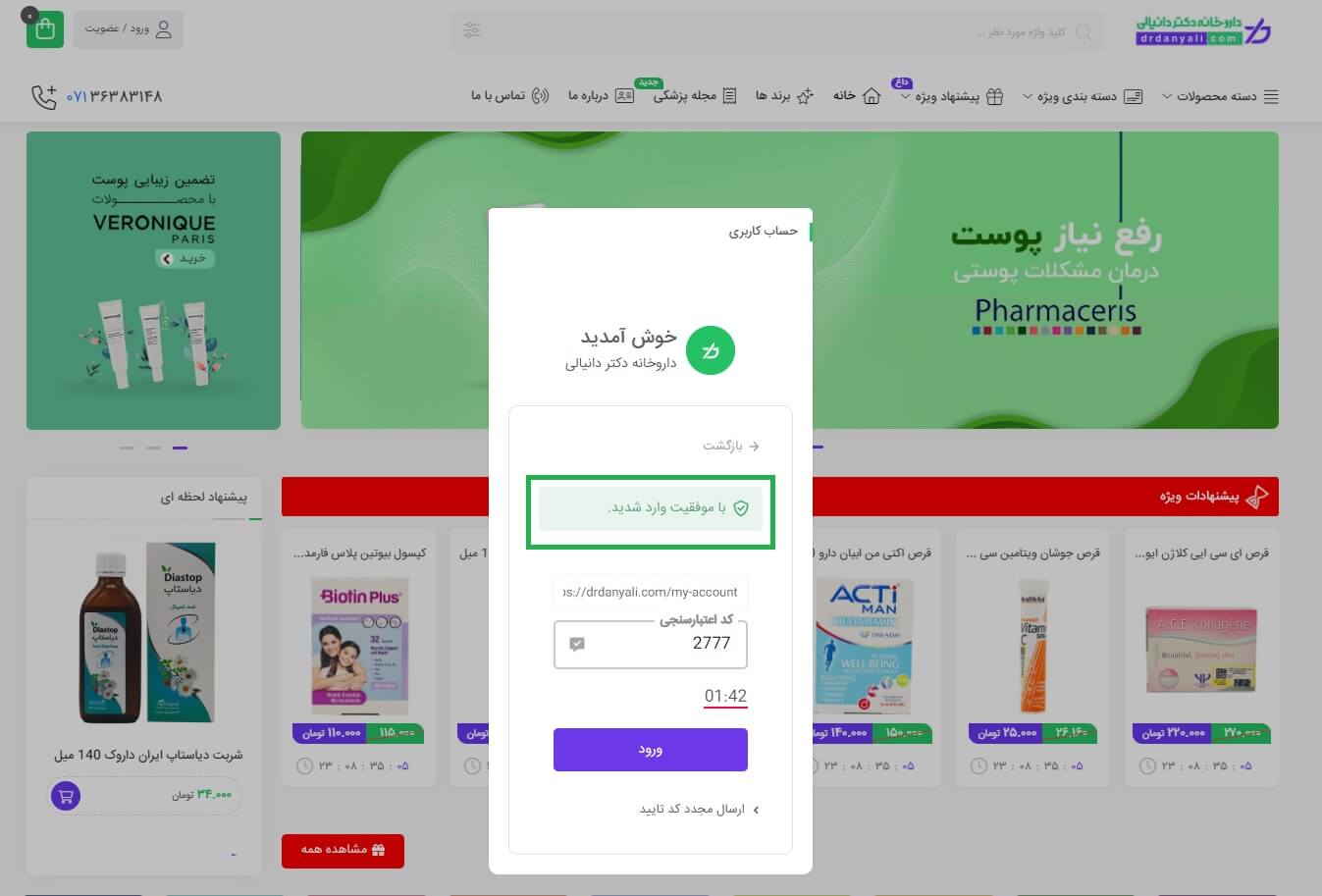
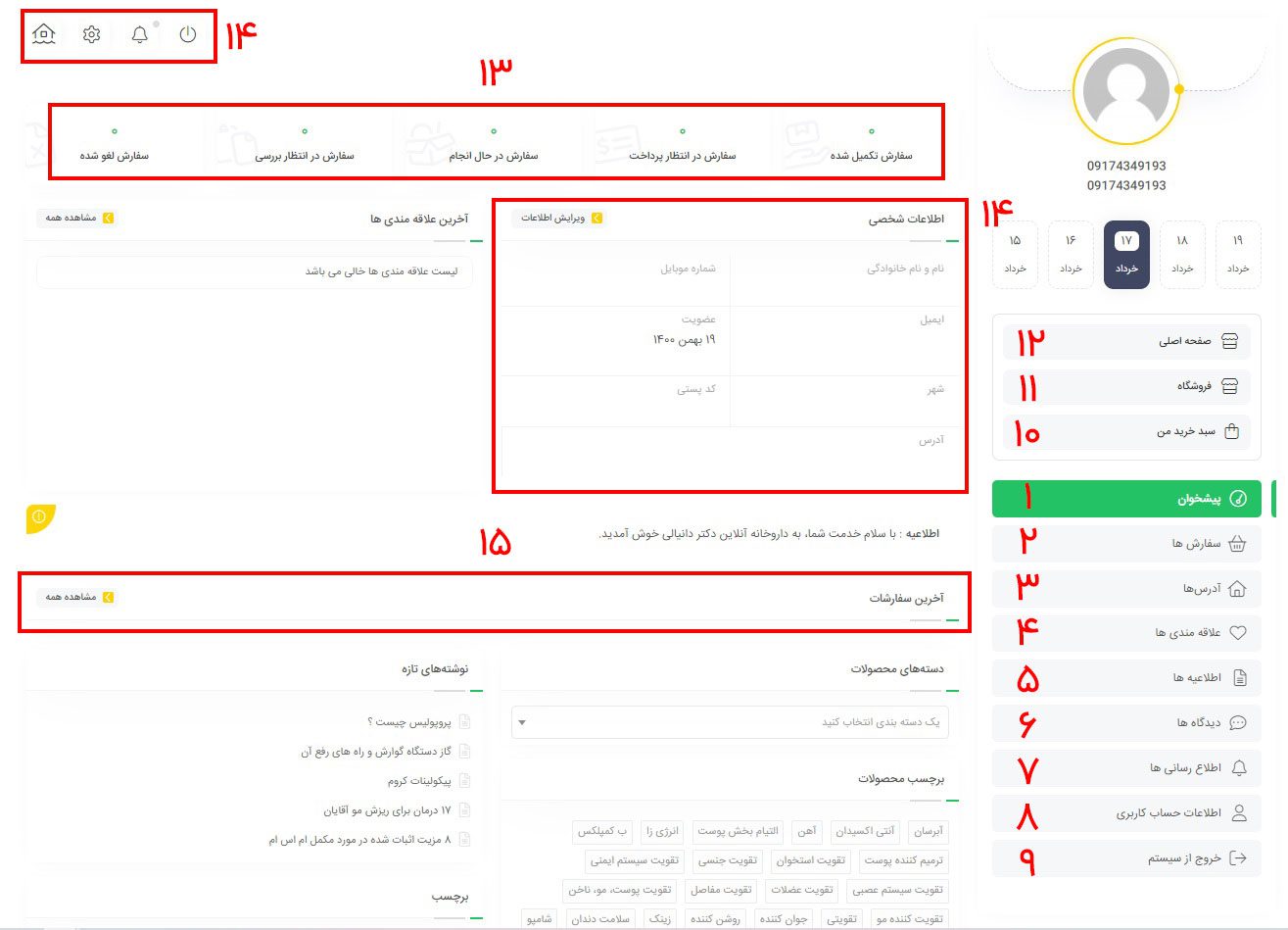
4-1 >> پیشخوان >> همین صفحه ای که پیش رو پیشخوان هست
4-2 >> سفارش ها >> می توانید تمام سفارش های ثبت شده رو در این بخش مشاهده کنید.
4-3 >> آدرس ها >> می توانید آدرس های خود رو هر تعداد که دوست داشتین ثبت کنید.
4-4 >> علاقمندی ها >> در این بخش می توانید محصولات مورد علاقه خود را در این لیست نگه دارید.
4-5 >> اطلاعیه ها >> در صورتی که سایت اطلاعیه در خصوص مطلبی مهم داشته باشد در این قسمت قابل رویت است.
4-6 >> دیدگاه ها >> در این جا شما می توانید لیست دیدگاه هایی که در سایت دکتر دانیالی نوشتین رو مشاهده کنید.
4-7 >> اطلاع رسانی ها >> ممکن است در زمان های به خصوص نیاز باشد تا اطلاعیه عمومی رو مدیر سایت برای تمام کاربران ارسال کنند که از این بخش امکان نمایش دارد.
4-8 >> اطلاعات حساب کاربری >> در این بخش شما می توانید اطلاعات حساب کاربری خود را مشاهده و در صورت نیاز به تغییرات، اعمال تغییر کنید.
4-9 >> خروج از سیستم >> در این بخش می توانید در صورت نیاز لاگ اوت ( خروج از سیستم ) کنید.
4-10 >> سبد خرید من >> در این بخش می توانید مستقیم وارد سبد خرید خود شوید.
4-11 >> فروشگاه >> امکان دسترسی سریع برای رفتن در داروخانه آنلاین فراهم هست.
4-12 >> صفحه اصلی >> ورود مستقیم به صفحه اصلی
4-13 >> چکیده سفارشات شما از سایت >> در این بخش شما می توانید به چکیده ای از روند خود دسترسی داشته باشید.
4-14 >> آیکون های بالا >> در این بخش می توانید به صفحه اصلی، تنظیمان کاربری، اطلاع رسانی و خروج از سیستم دسترسی داشته باشید.
4-15 >> آخرین سفارشات >> در این بخش شما می توانید به آخرین سفارشات ثبت شده خود دسترسی داشته باشید.
>> شما می توانید محصول مورد نظر خود را براساس دسته بندی انتخاب کنید.
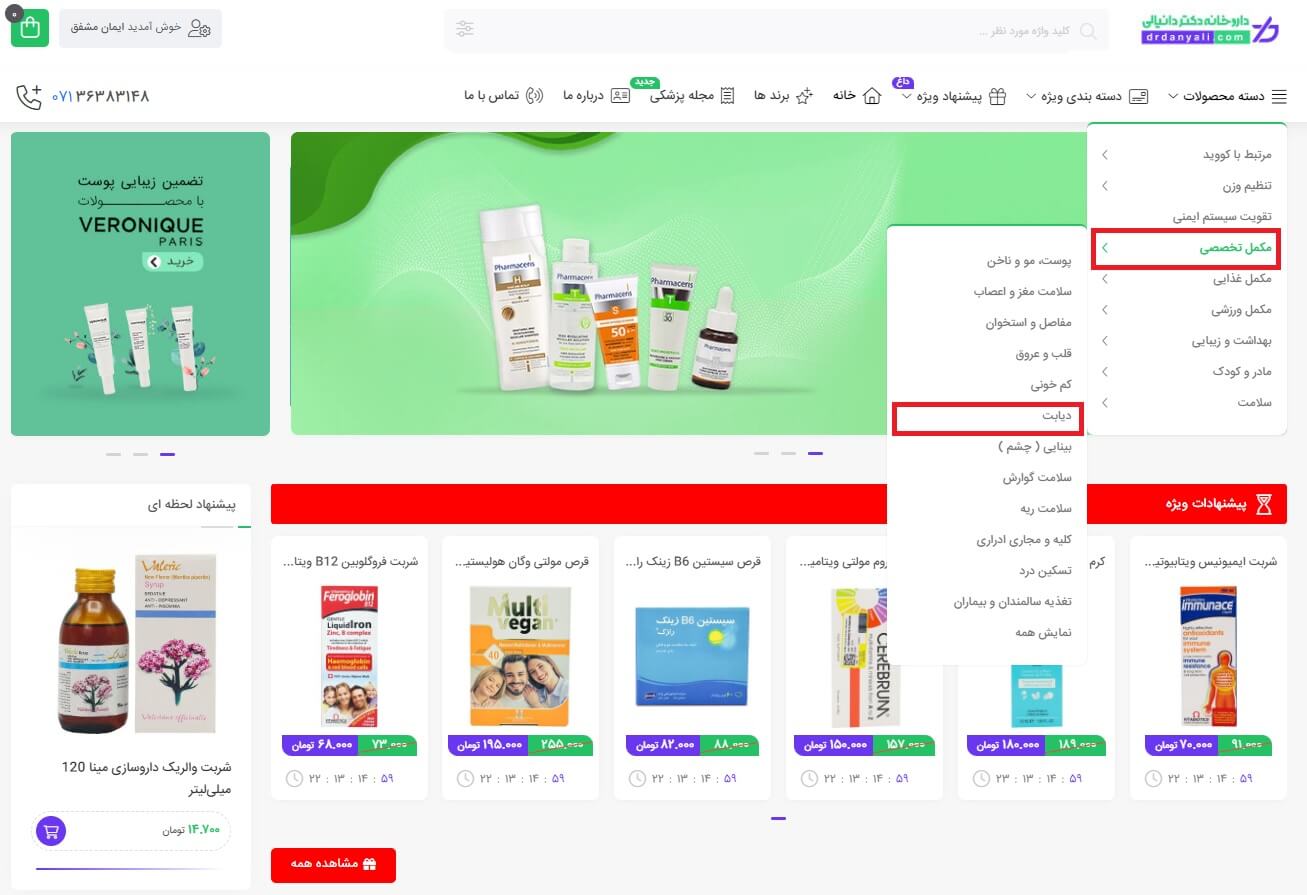
>> شما می توانید محصول مورد نظر خود را براساس جستجو در سایت دکتر دانیالی انتخاب کنید.
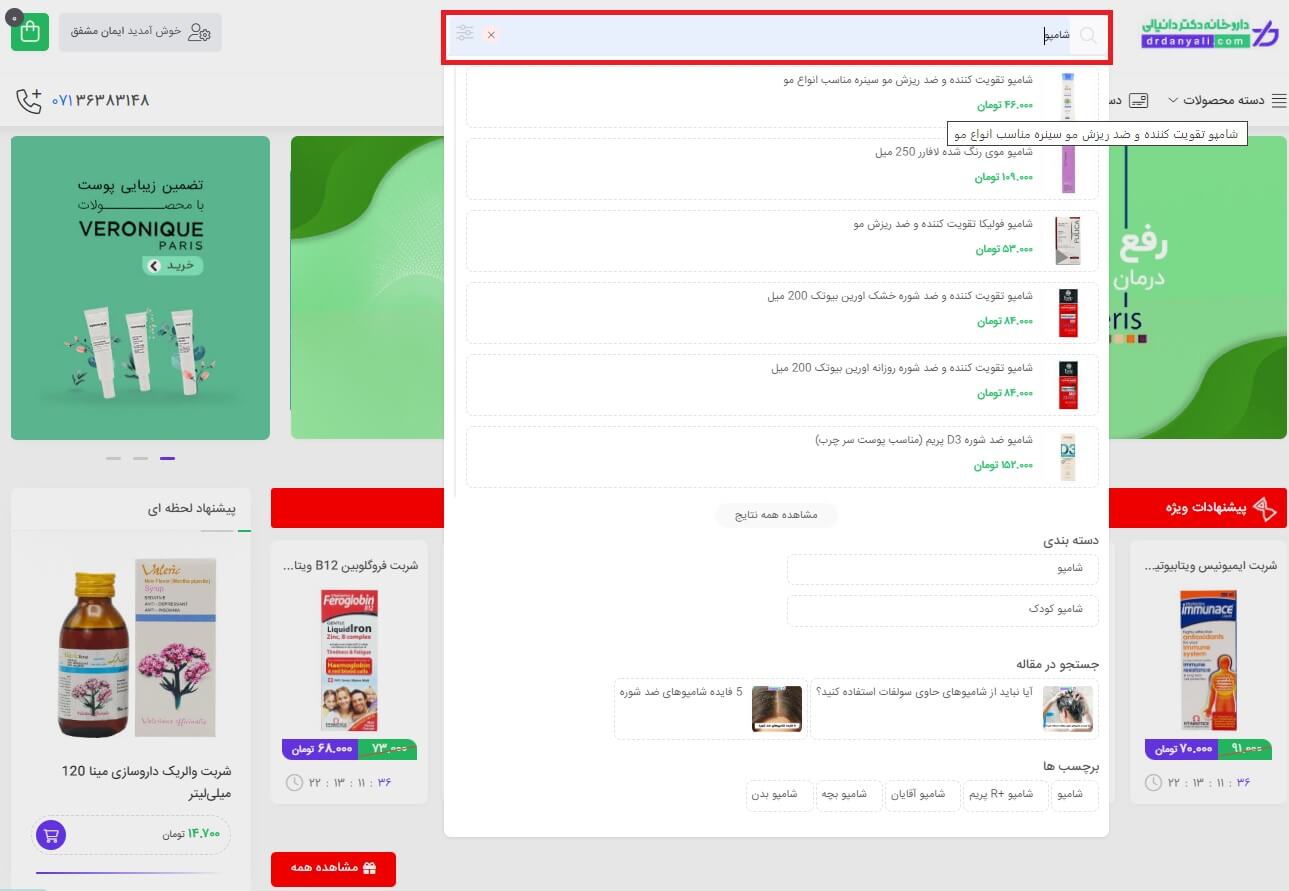

>> از ویژگی های محصول که با رنگ قرمز نمایش داده شده استفاده کنید.
>> تعداد محصول که با رنگ نارنجی نمایش داده شده مشخص کنید.
>> از گزینه مقایسه محصول که با رنگ بنفش نمایش داده شده استفاده کنید.
>> و همچنین از گزینه ” گزارش نادرستی مشخصات” برای گزارش نادرست بودن محصول که با رنگ آبی نمایش داده شده استفاده کنید.
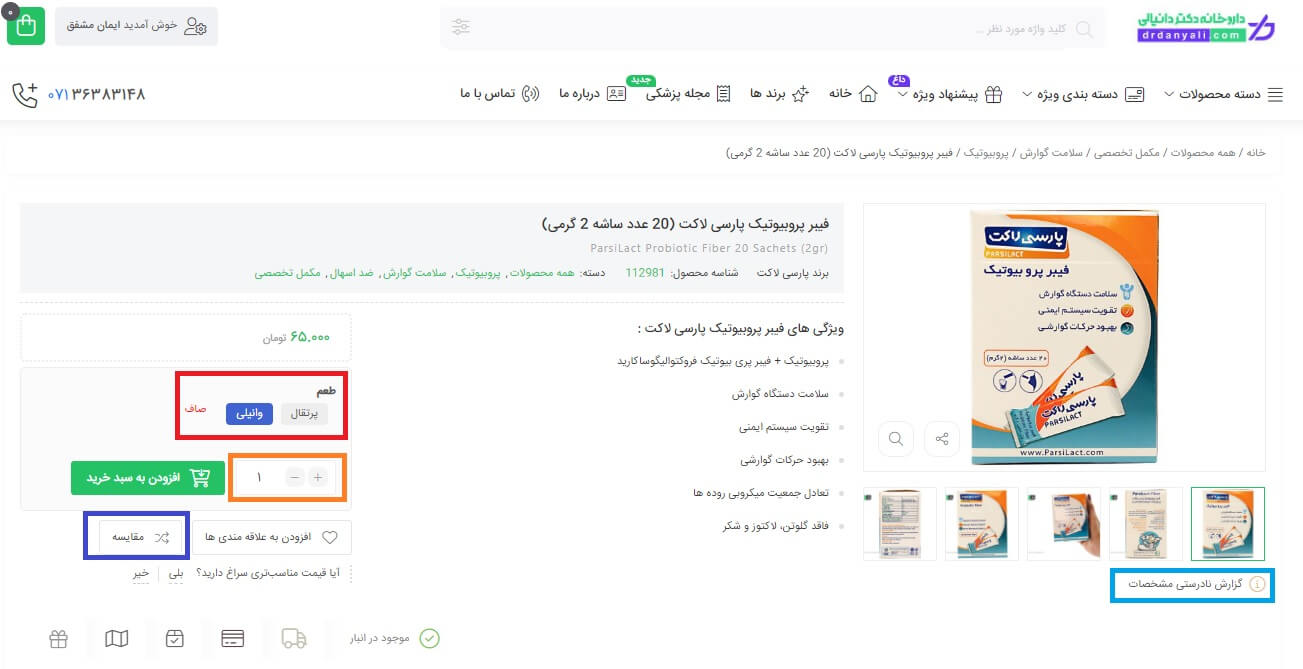
>> بخش سبد خرید حساب کاربری شماست
>> محصول مد نظر شما قرار دارد که می توانید تعداد و قیمت و عنوان محصول را مشاهده کنید.
>> مجموع سبد خرید شما در این قسمت قرار دارد بدون در نظر گرفتن هزینه پیک یا پست!
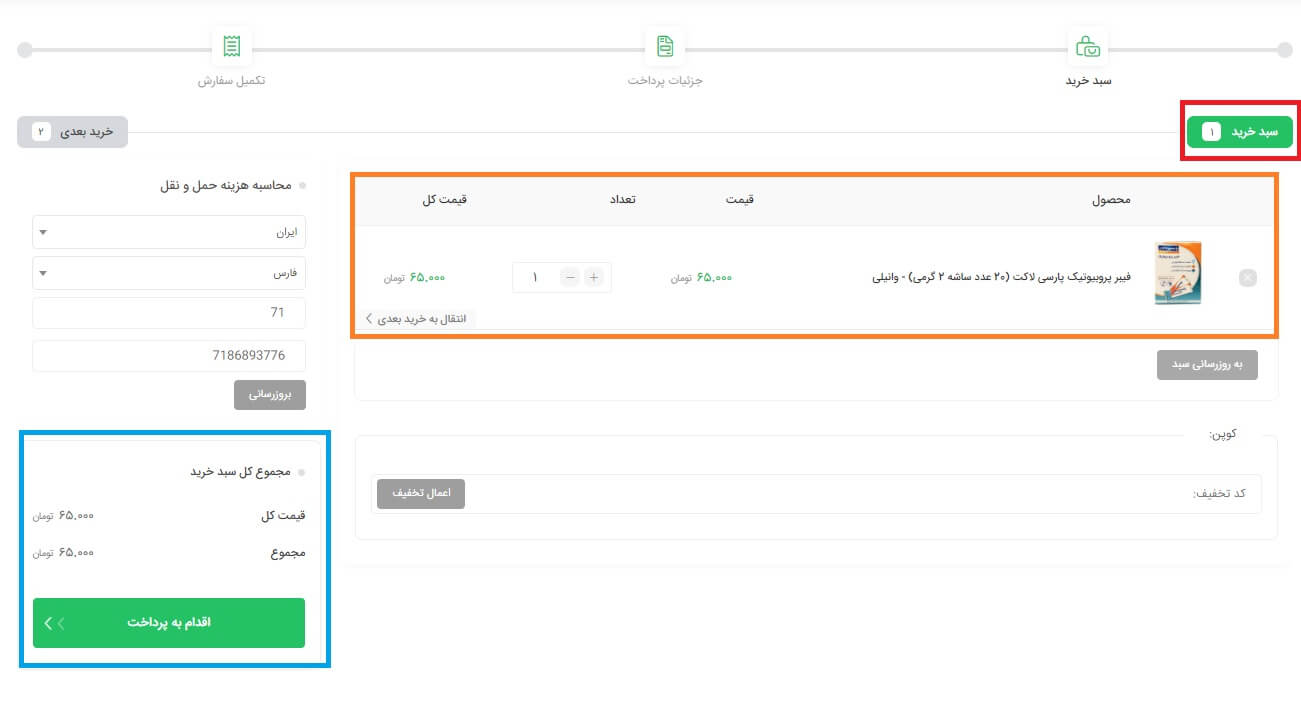
>> با انتخاب گزینه ” انتقال به خرید بعدی ” شما می توانید محصول خود را به صورت موقت که شامل قرار زی می باشد رو به سبد خرید بعدی منتقل کنید.
>> شما میتوانید محصولاتی که به سبد خرید خود افزوده اید و موقتا قصد خرید آنها را ندارید، در لیست خرید بعدی خود قرار داده و هر زمان مایل بودید آنها را مجدداً به سبد خرید اضافه کرده و خرید آنها را تکمیل کنید.
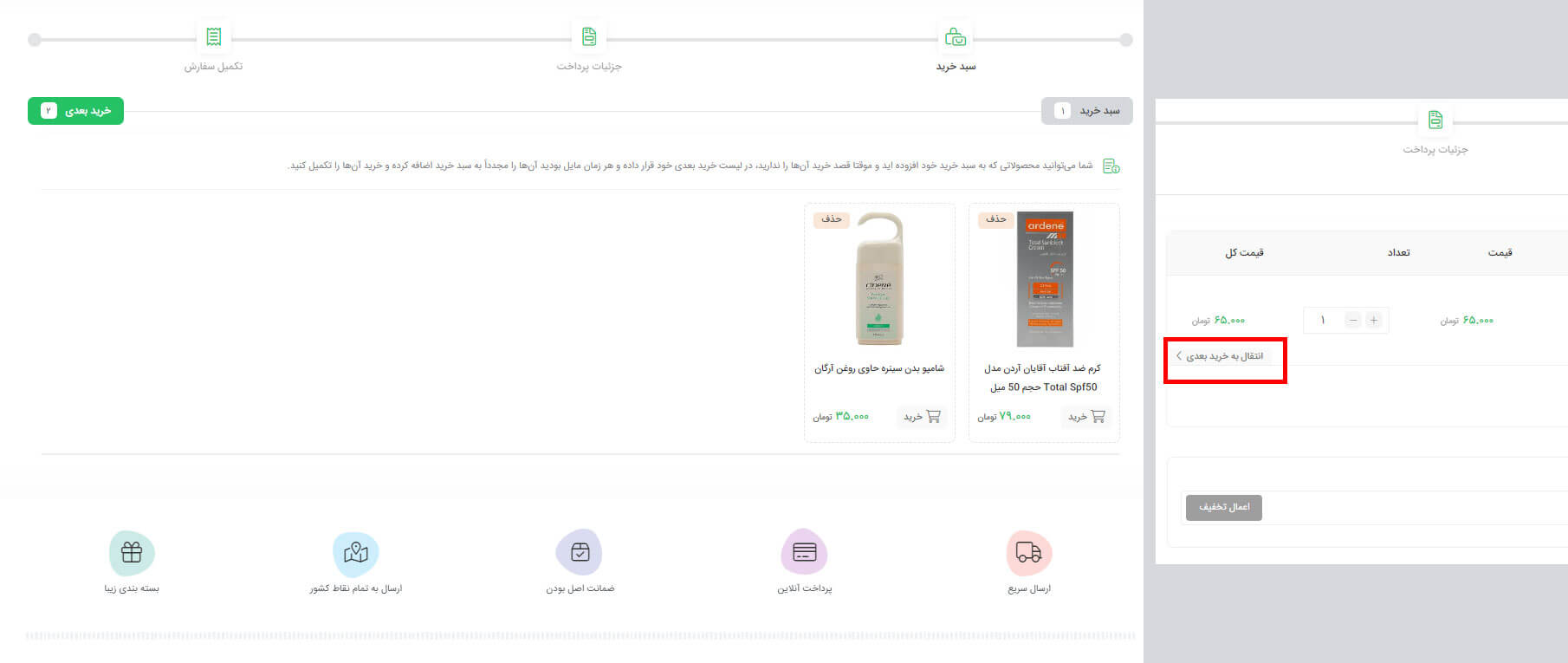
>> در صورتی که کوپن تخفیف داشته باشید می توانید از بخش تخفیف این گزینه رو باز کنید و کد تخفیف خود را وارد کنید.
>> در فیلد های کاربری می بایست نام، نام خانوادگی، استان، شهر ،ف خیابان، کدپستی ، تلفن برای ثبت نهایی سفارش خود وارد کنید.
>> همچنین می توانید دکمه دریافت فاکتور هم فعال نگه دارید برای دریافت فاکتور
>> در بخش یادداشت سفارش پیام خود را به ما منتقل کنید
>> در بخش حمل و نقل می بایست راه حمل نقل که براساس انتخاب استان و شهر متغییر می شود رو انتخاب کنید.
>> در نهایت نوع درگاه پرداخت رو انتخاب کرده و دکمه ثبت سفارش رو بزنید.